Intervalles de temps
Le sélecteur de temps est affiché dans le coin supérieur gauche de la barre de navigation et contrôle l'intervalle de temps global pour les métriques et les détections affichées dans le système ExtraHop.
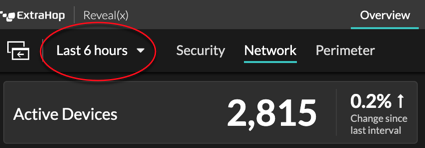
Voici quelques considérations relatives aux intervalles de temps :
- Le sélecteur de temps vous permet de sélectionner un intervalle de temps global relatif, tel que le dernier jour, ou de définir une plage horaire personnalisée.
- Le sélecteur de temps vous permet de modifiez manuellement le fuseau horaire affiché.
- L'intervalle de temps sélectionné reste le même, qu'il s'agisse de consulter des statistiques dans un tableau de bord ou d' enquêter sur des détections, jusqu'à ce que vous modifiiez l'intervalle ou que vous accédiez à une page avec un intervalle de temps prédéfini, tel que les détails de détection ou les informations sur les menaces.
- Si un intervalle de temps relatif est sélectionné lorsque vous vous déconnectez, le système ExtraHop utilise par défaut cet intervalle de temps relatif lorsque vous vous reconnectez.
- Si une plage de temps personnalisée est sélectionnée lorsque vous vous déconnectez, le système ExtraHop utilise par défaut le dernier intervalle de temps relatif que vous avez consulté lors de la session de connexion précédente.
- Vous pouvez accéder aux cinq intervalles de temps uniques les plus récents à partir du L'histoire onglet du sélecteur de temps.
- L'intervalle de temps est inclus à la fin de l'URL dans votre navigateur. Pour partager un lien avec d'autres personnes respectant un intervalle de temps spécifique, copiez l'URL complète. Pour maintenir un intervalle de temps spécifique après la déconnexion du système ExtraHop, ajoutez l'URL à vos favoris.
Modifier l'intervalle de temps
- Cliquez sur l'intervalle de temps dans le coin supérieur gauche de la page (par exemple Les 30 dernières minutes).
-
Sélectionnez l'une des options d'intervalle suivantes :
- Un intervalle de temps prédéfini (tel que Les 30 dernières minutes, Les 6 dernières heures, Dernier jour, ou La semaine dernière).
- Une unité de temps personnalisée.
- Une plage horaire personnalisée. Cliquez sur un jour pour spécifier la date de début de la plage. Un seul clic permet de spécifier un seul jour. Cliquez sur un autre jour pour spécifier la date de fin de la plage.
- Comparez les deltas métriques à partir de deux intervalles de temps différents.
- Cliquez Enregistrer.
| Conseil : | Vous pouvez également définir l'intervalle de temps à partir du L'histoire onglet en sélectionnant un maximum de cinq intervalles de temps récents définis lors d'une session de connexion précédente. |
Modifier le fuseau horaire affiché
Le sélecteur de temps vous permet de modifier le fuseau horaire affiché dans le système ExtraHop, offrant ainsi une plus grande flexibilité lors de l'affichage de données temporelles telles que les métriques, les détections et les enregistrements dans des environnements couvrant plusieurs fuseaux horaires.
Voici quelques considérations concernant l'affichage des paramètres horaires dans Reveal (x) 360 :
- La modification du fuseau horaire affiché affecte les horodatages que vous voyez dans le système ExtraHop, mais ne s'applique pas aux rapports planifiés ni aux tableaux de bord exportés.
- La modification de votre fuseau horaire remplace l'heure d'affichage par défaut configurée dans les paramètres d'administration. Voir Heure du système (pour ExtraHop Performance et Reveal (x) Enterprise) ou Configurer l'heure du système (pour Reveal (x) 360) pour plus d'informations.
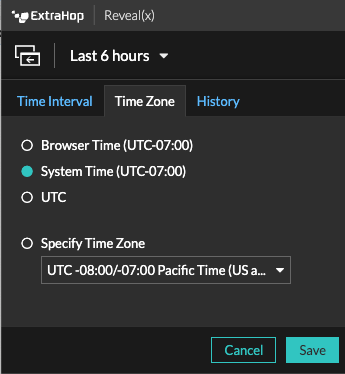
- <extrahop-hostname-or-IP-address>Connectez-vous au système ExtraHop via https ://.
- Cliquez sur le sélecteur de temps dans le coin supérieur gauche de la page.
- Cliquez Fuseau horaire.
-
Sélectionnez l'une des options suivantes :
- Heure du navigateur
- Heure du système
- UTC
- Spécifier le fuseau horaire puis sélectionnez un fuseau horaire dans la liste déroulante.
- Cliquez Enregistrer.
Afficher les dernières données pour un intervalle de temps
Les pages qui affichent les données métriques surveillées, telles que les tableaux de bord et les pages de protocole, sont continuellement mises à jour pour afficher les données les plus récentes pour l'intervalle de temps sélectionné.
Les pages de mesures détaillées, les détections, les enregistrements, les paquets et les alertes sont rechargées sur demande
en cliquant sur l'icône d'actualisation des données dans le coin supérieur gauche de la page. 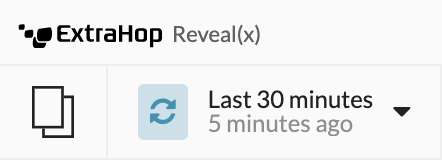
Modifier la granularité des données du graphique
Le système ExtraHop stocke les métriques par tranches de 30 secondes. Les données métriques sont ensuite agrégées ou regroupées dans des tranches supplémentaires de cinq minutes et d'une heure. L'agrégation des données permet de limiter le nombre de points de données affichés sur un graphique chronologique afin de faciliter l'interprétation de la granularité des données. L'intervalle de temps que vous sélectionnez détermine la meilleure agrégation, ou agrégation, des données à afficher dans un graphique pour la période que vous consultez.
Par exemple, si vous sélectionnez un intervalle de temps important, par exemple une semaine, les données métriques sont agrégées sous forme de cumuls d'une heure. Sur l'axe X d'un graphique en courbes, vous voyez un point de données pour chaque heure au lieu d'un point de données pour toutes les 30 secondes. Si vous souhaitez augmenter le niveau de granularité, vous pouvez zoomer sur un graphique ou modifier l' intervalle de temps.
Le système ExtraHop inclut des métriques intégrées de haute précision avec des cumuls d'une seconde, à savoir les métriques Network Bytes et Network Packets. Ces métriques sont associées à un équipement ou à une source de capture réseau. Pour plus d'informations sur la façon d'afficher ces statistiques dans un graphique, voir Afficher le taux maximum dans un graphique.
Le système ExtraHop inclut également des métriques intégrées permettant d'identifier la milliseconde de trafic la plus chargée en une seconde. Ces mesures, qui sont le nombre maximal d'octets réseau par milliseconde et le nombre maximal de paquets par milliseconde, sont associées à une source de capture réseau et vous aident à détecter les microrafales. Les microrafales sont des rafales de trafic rapides qui se produisent en quelques millisecondes.
Le tableau suivant fournit des informations sur la manière dont les données sont agrégées en fonction de l' intervalle de temps.
| Intervalle de temps | Roll Up d'agrégation (si disponible) | Remarques |
|---|---|---|
| Moins de six minutes | 1 seconde | Un récapitulatif d'une seconde n'est disponible que pour les métriques personnalisées et pour les métriques
intégrées suivantes :
|
| 120 minutes ou moins | 30 secondes | Si aucun roll up de 30 secondes n'est disponible, un roll up de 5 ou 60 minutes s' affiche. |
| Entre 121 minutes et 24 heures | 5 minutes | Si le roll up de 5 minutes n'est pas disponible, un roll up de 60 minutes s'affiche. |
| Plus de 24 heures | 60 minutes | — |
| Remarque : | Si vous disposez d'une banque de données étendue configurée pour des métriques de 24 heures, un intervalle de temps spécifié de 30 jours ou plus affiche un cumul d'agrégation de 24 heures. |
Nous vous remercions pour vos commentaires. Pouvons-nous vous contacter pour vous poser des questions complémentaires ?